CAD恢复默认设置的操作方法一
1、首先我们在命令行中输入“op”进入选项面板,也可以在最上面的工具栏“工具”下拉菜单中选择“选项”进入选项面板。
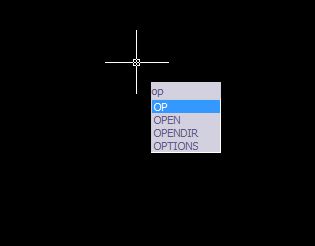
2、 接着点击“配置”中的“重置”,点击确认就可以恢复默认设置。
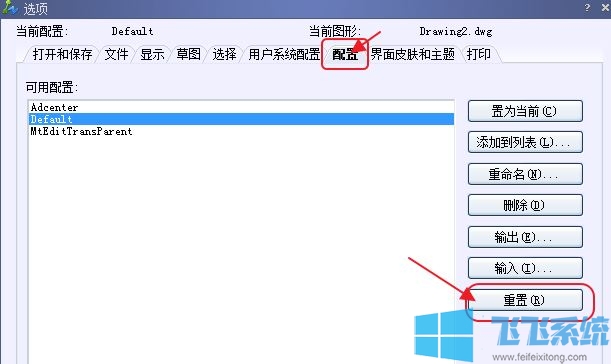
CAD恢复默认设置的操作方法二
1、在CAD软件主界面点击www.feifeixitong.com左上角的cad图案,然后点击“选项”按钮;
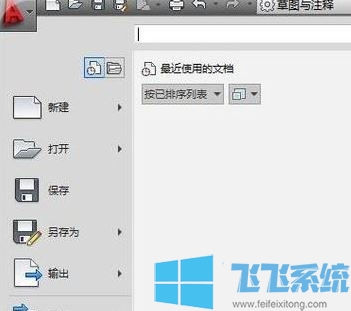
2、点击“配置”,然后在其中找到“重置”按钮,如图:
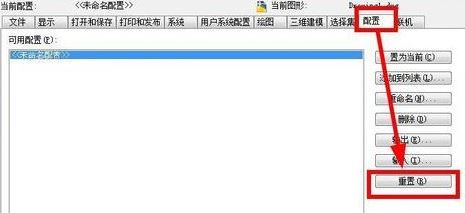
3、弹出提示: 您要重置正在使用的配置,这将重置 Auto CAD的装备,是否继续,点击 是 - 确定即可,如图:

以上便是飞飞系统小编给大家分享介绍的cad恢复默认设置的详细操作方法!
分享到: